この記事には広告を含む場合があります。
記事内で紹介する商品を購入することで、当サイトに売り上げの一部が還元されることがあります。
ども。あいしんくいっと(@ithinkitnet)です。
 ithinkit
ithinkit
MacからiPhoneへ簡単にデータコピーする方法があります。
それは「ユニバーサルクリップボード」という機能を利用するというもの。
MacからiPhoneへ直接コピー出来るという「ユニバーサルクリップボード」、便利そうな機能なので使ってみることにしました。
iPhoneからMacへのコピーも可能
ユニバーサルクリップボード使用要件
ユニバーサルクリップボードを利用するには以下の条件を満たしておく必要があります。
- デバイスが連係機能のシステム条件を満たしている必要がある
- MacとiPhoneでWi-Fi(ネットワーク接続)、Bluetoothがそれぞれ有効になっていること
- MacとiPhoneでHandoffがそれぞれ有効になっていること
- MacとiPhoneで同じApple IDを使用していてiCloud にサインインしていること
ユニバーサルクリップボードが利用可能な状態にするまでのハードルが地味に高いのがたまにキズといったところでしょうかね。
ただ、一度設定してしまうとiPhoneからMac、MacからiPhoneへ簡単にコピペ出来るようになるので頑張りましょう!
MacからiPhoneへコピペ
ユニバーサルクリップボード機能を使って、MacからiPhoneへコピペしてみます。
まず、Macで適当な文書をコピー。
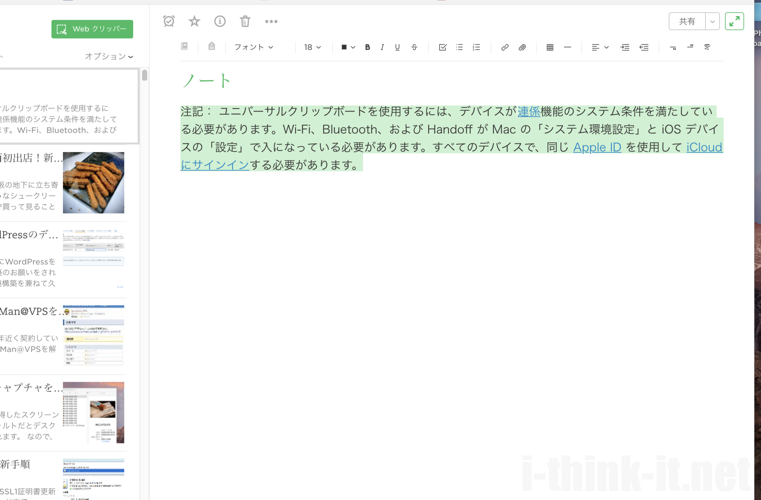
続いて、iPhoneでペーストするとMacでコピーした内容がiPhoneにコピーされました!
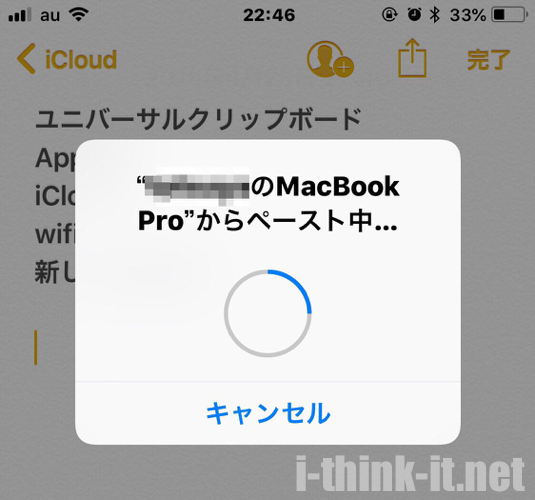
 ithinkit
ithinkit
画像とか表とか、書式丸ごとコピペが可能。

iPhoneのメモに画像含めて丸ごとコピペ出来ました。
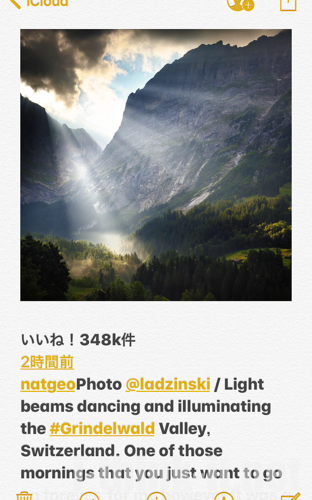
iPhoneからMacへコピペ
では、次に逆コピー(iPhoneからMac)を試してみます。iPhoneでコピーしたものをMacへペースト。
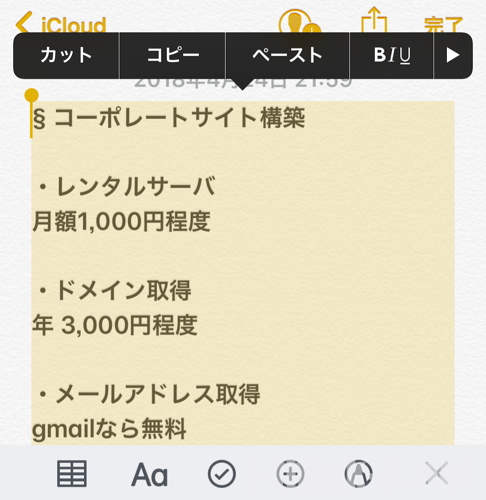
ちなみにこの記事はMacで書いてます。
で、iPhoneからペーストしたものは以下です。
・レンタルサーバ
月額1,000円程度
・ドメイン取得
年 3,000円程度
・メールアドレス取得
gmailなら無料
・ワードプレス構築
OS: Linux
ミドル: nginx php-fpm MariaDB
iPhone、Mac間でユニバーサルクリップボードを利用してみました。ユニバーサルクリップボードを利用することで、MacからiPhone、iPhoneからMacの双方向でコピー&ペーストが可能です。
ユニバーサルクリップボードを利用するまでのハードルが少し高いので、MacとiPhone間でデータやりとりしたいのであれば、EvernoteとかWebアプリ使えば良いような気もしなくもないです。ただ、一度設定してしまえば、MacとiPhone間で簡単にコピペ出来るので、ユニバーサルクリップボード機能は便利だと感じました。
 ithinkit
ithinkit
以上、あいしんくいっとでした( ・∇・)


